PremiereProで使うことが出来るカラー補正の機能には二次カラー補正機能が搭載されていて、カラー補正を特定の色や範囲に対してだけに限定することが出来ます。赤い色の範囲だけを抽出して残すといったカラー編集や、赤を緑色に替えるなど別の色に変えてしまうといった編集も出来ます。
このページでは特定の色や範囲だけにカラー補正を限定して適用する方法についてご紹介しています。
動画テンプレートなら編集も簡単
無料でも使えるのに、使わないのはもったいないかも。今すぐダウンロード。
特定のカラーと範囲だけを修正する
動画編集や画像編集でカラー補正を行っているときに、映像や画像全体に対する調整ではなくて特定の色や範囲だけに限定したカラー補正を適用したいケースもよくあります。派手な色が画面内に映り込んでしまったことでメインとなる要素から視線がずれてしまうときなどには、邪魔な要素の色を目立たなくするなどの対応を行うことも出来ます。
特定の色だけに編集を加える操作を見ていきましょう。
二次カラー補正機能
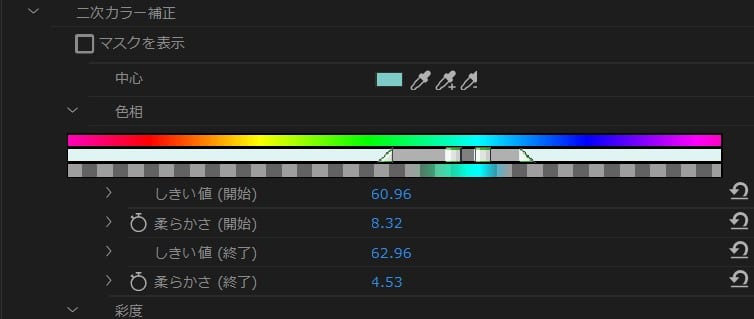
PremiereProのカラー補正機能には、二次カラー補正と呼ばれる特定の色だけを選択できる機能が搭載されているものがあります。これらの特定の色の範囲だけを指定する二次カラー補正機能を使うと、特定の色だけを除去したり変更したり、逆に特定の色だけを残すといった編集も可能になります。
クイックカラー補正やビデオリミッターなどのカラー補正系エフェクトには二次カラー補正機能はついていませんが、大抵のカラー補正エフェクトで二次カラー補正が可能です。
まずは適当にカラー補正を適用します
このページでは3ウェイカラー補正エフェクトを使って、特定の色だけに調整を加えてみます。
このページでは極端ですが分かりやすいように、画像全体に対して色が極端にピンク色になるようにカラー補正を加えました。このカラー補正効果を緑のドレスの女性だけに色の範囲を限定していきます。

特定の色を選択する
3ウェイカラー補正エフェクト内の三角のアイコンをクリックして二次カラー補正パラメータをまず展開し、「二次カラー補正」のパラメータを表示させましょう。
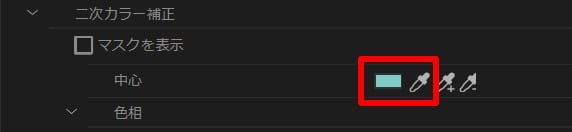
「中心」のところにあるスポイトを使ってカラー補正を適用する中心となる色を指定します。ここで指定する色がカラー補正を適用する色の範囲の中心になります。
色を追加する
見た目的には似た色であっても、数値でみると値が異なるため同じ色のオブジェクトでも完全に輪郭の状態で色の範囲が指定できるわけではありません。
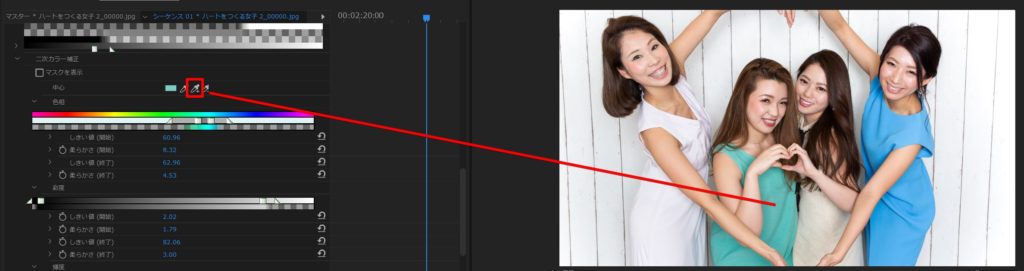
プラスアイコンのついているスポイトツールを使って、さらに色を追加していきましょう。
パラメータから範囲を設定する
プラスのついているスポイトツールだけで特定の色の範囲を全て選択できるケースもあるかとは思いますが、パラメータから色の範囲を選択していく方法も覚えておくと便利です。

- 色相は色の範囲を示します。
- 彩度は色の強さの範囲を示します
- 輝度は明るさを示しています
それぞれの範囲を指定していく事で、理想的な色の範囲を選択することが出来ます。特定のをスポイトで選んだ後に、それぞれの範囲を広くすることで、似たような色の領域を選択することが出来ます。
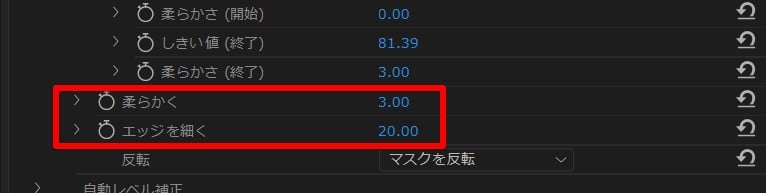
最後に「柔らかく」や「エッジを細く」のパラメータを調整して色の範囲を仕上げていく事とより自然に馴染む形で色の範囲を指定することが出来ます。
特定の色だけ変更出来た
これで元々あった色が全く別の色に置き換わったのを確認できるかと思います。
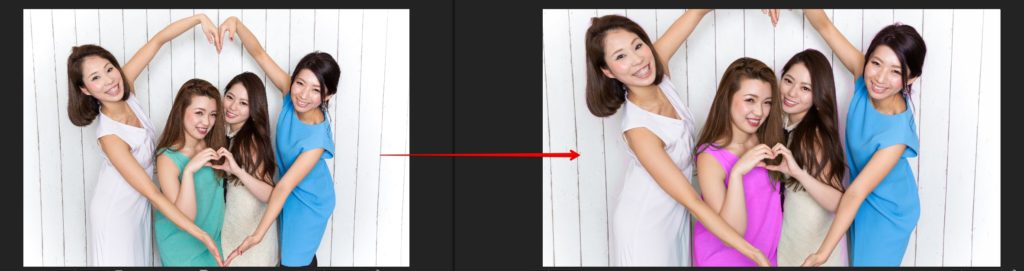
画像や動画内にどんな色が含まれているのかでも最適な調整方法はそれぞれ異なります。自分が扱うクリップ内の色に合わせて、必要な調整を行いましょう。
特定のカラーだけを調整できる
特定の色だけを指定して変更したり調整できるこの機能を活用すると、色々な面白い表現にも活用できます。
映画やCMでは特定の色だけを残して、その色に視聴者の視線がくぎ付けになるような演出がされているものもありました。
カラー補正を適用する範囲を指定できると色々な応用が利くので、是非自分の動画作りに役立ててみてください。


































